Hantera aktivt Windows iCloud är relativt enkelt och du kan kontrollera det i dagens handledning!
Molnlagring framträder som en trend och blir en regel, och stora teknikföretag använder vågor för att erbjuda denna typ av lösning till sina användare: Google Drive, One Drive (Microsoft), Cloud Drive (Amazon) och icloud (Äpple).
ICloud är ursprungligt i Apple operativsystem (iOS, iPadOS, MacOS) och kan installeras via programmet kl Windows. Denna integration är inte lika organisk som i Apple-ekosystemet, men implementeringen visar att det är möjligt att använda en plattform för att lagra data och dela mellan enheter från olika tillverkare.
En av iClouds funktioner är att synkronisera bildgalleriet på din enhet genom att göra automatiska säkerhetskopior. I dagens handledning visar vi dig hur du sparar bilder i iCloud på din dator.
Hur man laddar upp foton från iCloud till PC
- Ladda ner och installera applikationen på Windows;
- Öppna applikationen och välj Alternativ (bredvid fotot);
- Välj fotobibliotek;
- Klicka på “Finish” och sedan på “Apply”;
- Aktivera foton på alla dina Apple-enheter
Nu är allt klart, du kan ladda upp foton direkt från Windows. Därför:
- Öppna Windows Explorer;
- Välj “Foton från icloud“;
- Öppna mappen “Upload”;
- Välj den bild du vill skicka
Hur man laddar upp med iTunes
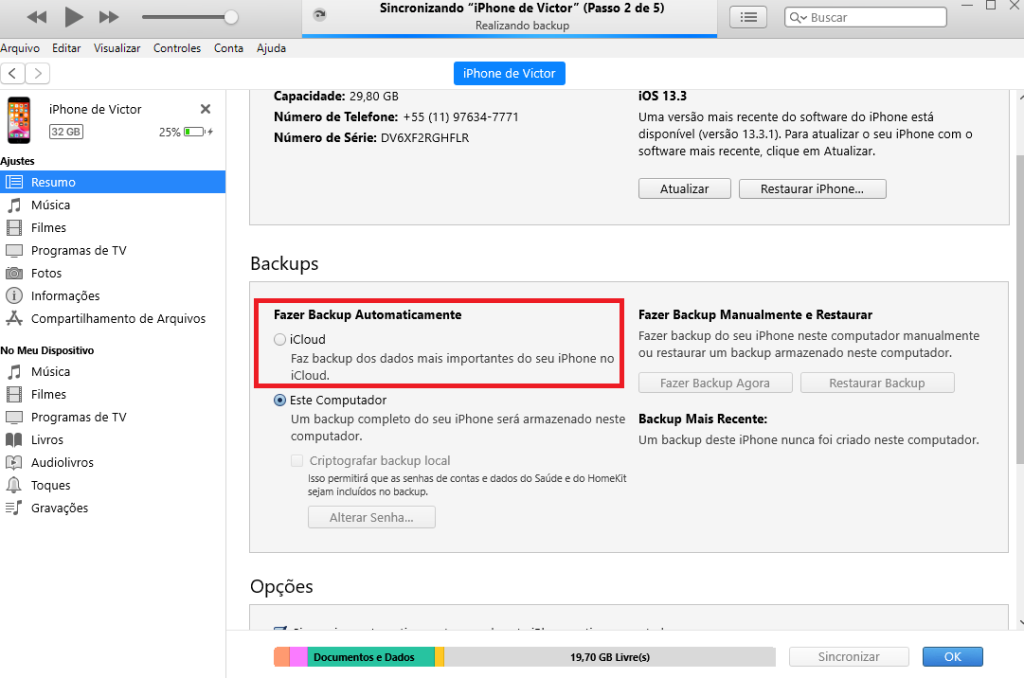 Förutom att säkerhetskopiera automatiskt med iCloud kan du säkerhetskopiera din enhet via iTunes
Förutom att säkerhetskopiera automatiskt med iCloud kan du säkerhetskopiera din enhet via iTunes- ladda ner icloud för Windows;
- Öppna applikationen och logga in med ditt Apple ID-konto;
- Anslut din iOS-enhet till PC med en USB-kabel;
- När du blir ombedd “Tillåt datorn att få åtkomst till iPhone-information” klickar du på “Fortsätt”;
- Välj din enhet och gå till “Sammanfattning”;
- I alternativet Automatisk säkerhetskopiering väljer du ett alternativ icloud;
- Tryck på “Apply” och sedan “Synchronize”.
Titta på bilden på en PC
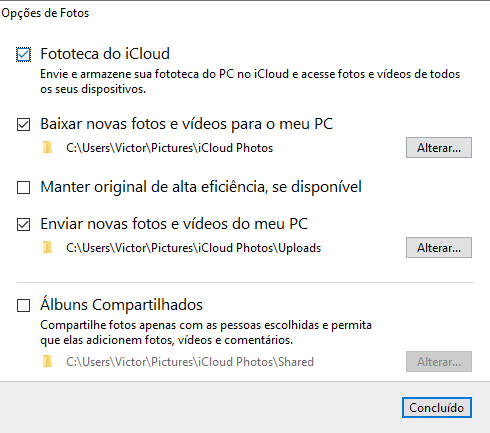 Om du klickar på “Foton” öppnas det fönstret.
Om du klickar på “Foton” öppnas det fönstret.- Öppna applikationen på din PC eller besök icloud.com och kom in;
- Välj “Foton” och i det nya fönstret som öppnas, välj Fotobibliotek från icloud;
- Gå sedan till Windows Explorer och Photos icloud
Radera bild
Processen är ganska enkel, bara ange mappen för lagringssystem för moln på din Internet Windows Explorer, till exempel och ta bort bilden. Om du vill kan du ansluta din smartphone till en PC via en USB-kabel och använda Windows Explorer också.
Inte för svårt att använda icloud inte Windows istället? Nu vill vi höra från dig! Din dator är ett Windows? Använder du en iPhone? Låt oss veta i kommentarerna!
Källa: TechJunkie
